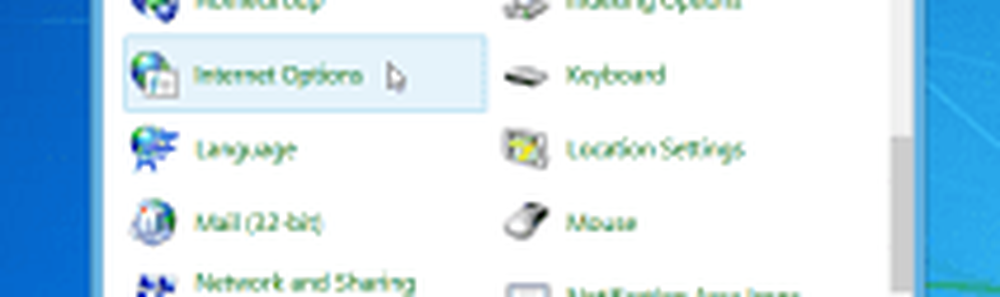Cómo acceder a la configuración del Firmware UEFI en Windows 10 / 8.1
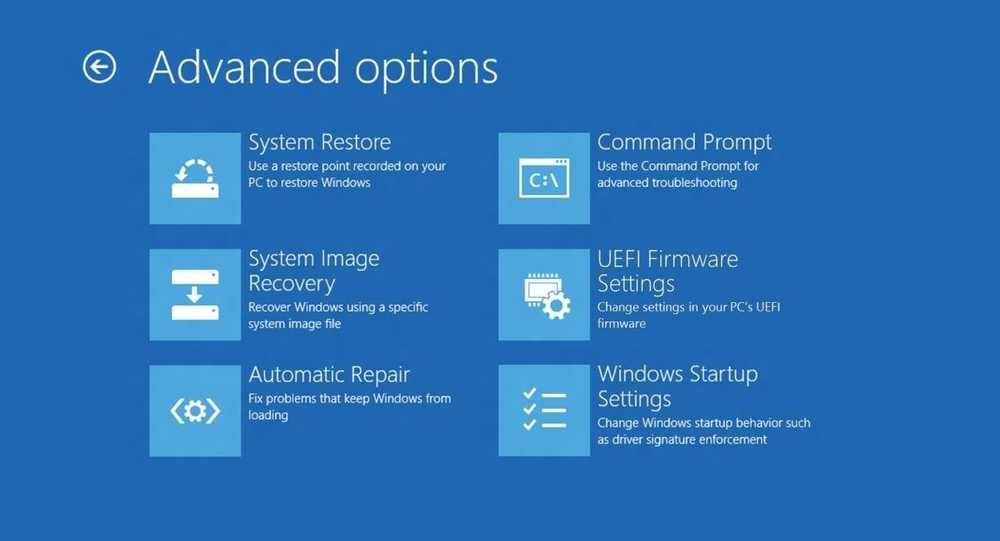
En este artículo, analizaremos cómo reiniciar el sistema en la configuración del BIOS o del Firmware UEFI. Windows 8.1 / 10 está diseñado para tener un tiempo de arranque realmente rápido. De hecho, es demasiado rápido para interrumpir. La mayoría de las decisiones suceden durante el arranque y terminan en los primeros 2-3 segundos. Estos 2-3 segundos incluyen el tiempo permitido para la inicialización del firmware y POST (< 2 seconds). In SSD-based UEFI systems, the “F8 window” is always visible for less than 200 milliseconds. Because of this Microsoft had to find out alternative ways to boot into BIOS or UEFI Firmware Settings.
En el artículo de Steven Sinofsky en MSDN, abordó este problema y cómo encontraron una solución para este problema..
En última instancia, resolvimos estos problemas con una combinación de tres soluciones diferentes. Juntos crean una experiencia unificada y resuelven los escenarios sin necesidad de interrumpir el arranque con una pulsación de tecla:
- Reunimos todas las opciones en un solo menú, el menú de opciones de inicio, que tiene todas las herramientas de solución de problemas, las opciones enfocadas en el desarrollador para el inicio de Windows, los métodos para acceder a la configuración del BIOS del firmware y un método sencillo para iniciar dispositivos alternativos, como como unidades USB.
- Creamos comportamientos de conmutación por error que activan automáticamente el menú de opciones de inicio (en un entorno altamente robusto y validado) siempre que haya un problema que impida que la PC se inicie correctamente en Windows.
- Finalmente, creamos varios métodos sencillos para llegar fácilmente al menú de opciones de inicio, incluso cuando no hay ningún problema con Windows o con el inicio. En lugar de que estos menús y opciones sean "controlados por interrupciones", se activan de manera intencional que es mucho más fácil de lograr con éxito.
Cada una de estas soluciones aborda un aspecto diferente del problema central, y juntas crean una experiencia única y cohesiva de extremo a extremo..
Accede a la configuración del Firmware UEFI en Windows
En este artículo, te mostraré cómo acceder a ese menú..
- En Windows 10, Abra Configuración> Actualización y seguridad> Recuperación> Inicio avanzado. Se ve de la siguiente manera:
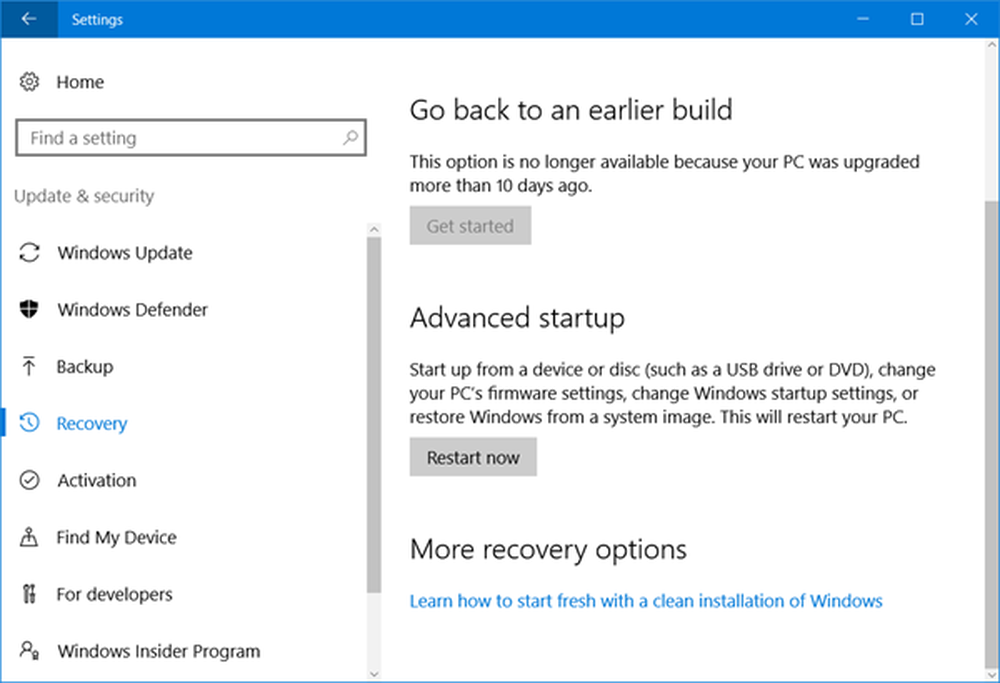
- Mientras se reinicia, lo llevará a la pantalla de Inicio Avanzado, allí haga clic en Solucionar problemas.
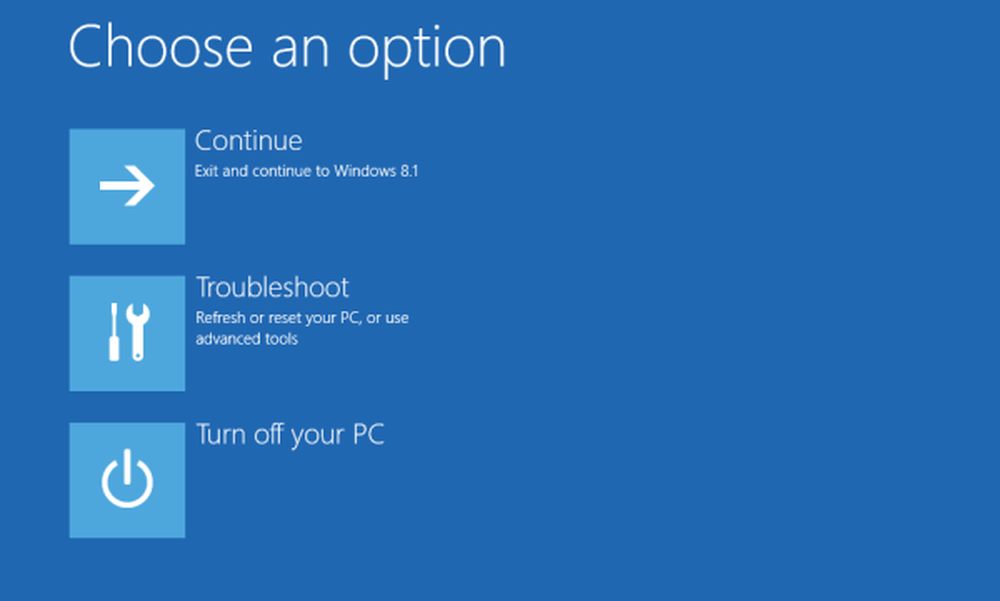
- Debajo Opciones avanzadas seleccionar Configuraciones de firmware UEFI.
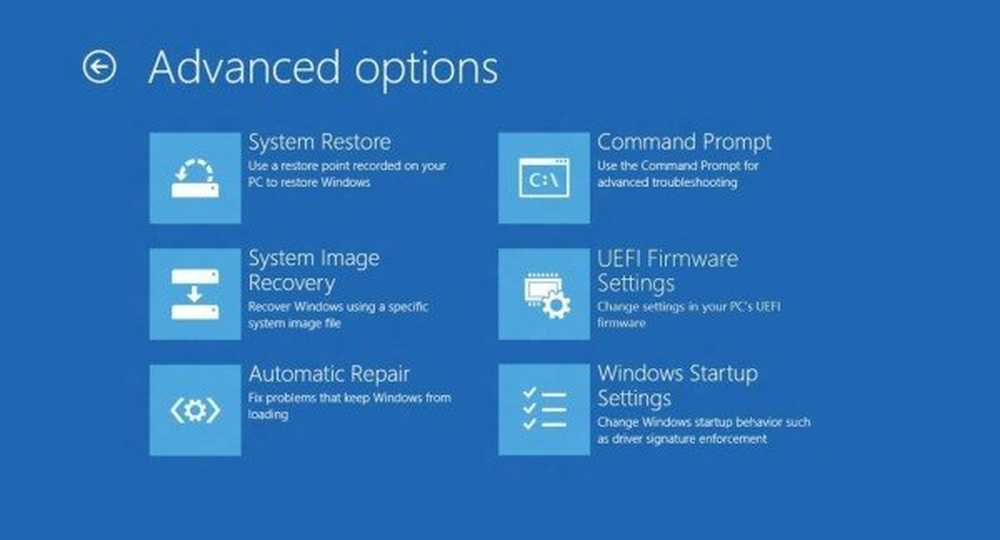
Ahora debería llevarte a la BIOS que necesitas..
A veces me pregunto por qué tenemos que pasar por este proceso para llegar a la BIOS, es demasiado. Bueno, pedimos un tiempo de arranque rápido, y lo conseguimos. Así que es un pequeño precio a pagar por un gran rendimiento..
Bueno, si conoce alguna otra opción alternativa, háganoslo saber..